В этом уроке я расскажу вам, как рисовать с помощью программы фотошоп, огненного Эйса из аниме One Piece.
Для урока понадобится картинкаЭйса или используйте свою.
Скачать картинку Эйса:
Для начала нам нужно настроить слой, на котором будем работать. Создаем новый документ (Ctrl + N) размером 600Х800 px и заливаем его черным цветом. Создаем новый слой (Shift + Ctrl + N) и называем его «огонь».
Оставаясь на слое «огонь» рисуем произвольные линии кистью (B) белого цвета и размером 3px.
Идем Layer/ Layer Style/Outer Glow.
Теперь настроим следующие параметры:
Blend Mode – Hard Light, Opacity – 100%, красный цвет ff0000, Size – 10px.
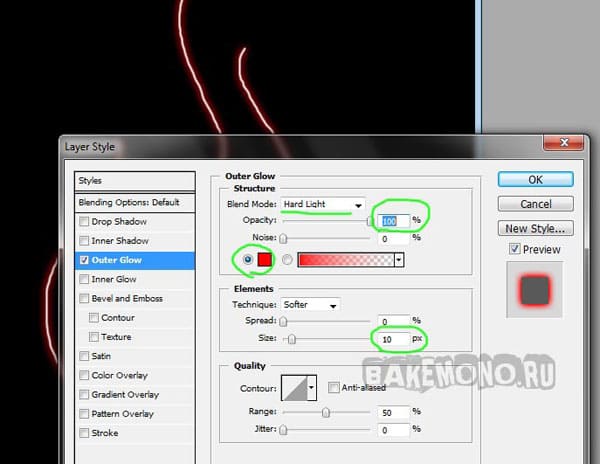
Оставаясь на слое «огонь» идем Layer/ Layer Style/ Inner Glow и устанавливаем следующие параметры:
Blend Mode – Hard Light, Opacity – 100%, оранжевый цвет ff9600, Size – 1px, Range -14%.
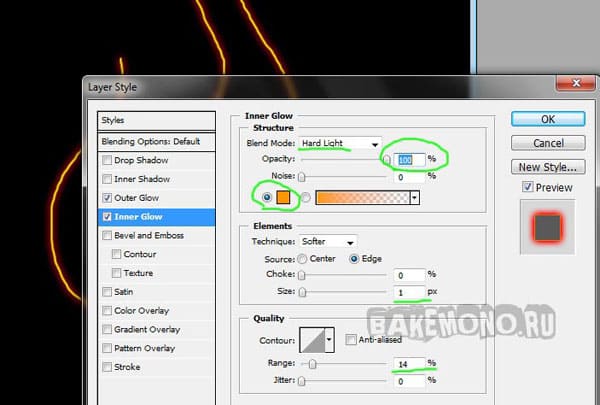
Выделяем весь слой (Ctrl + A) и удаляем линии (Delete).
У нас остается чистый прозрачный слой с эффектами.
Теперь нам необходимо сделать кисть формой Эйса.
Открываем картинку Ace, которую можно скачать:[attachment=6]
и выделяем весь слой (Ctrl + A). Идем Edit-Define Brush Preset и в появившемся окне называем кисть ace.
Возвращаемся к основному документу со слоем «огонь», выберите на панели инструментов кисть белого цвета и в верхнем меню выставляем только что созданную кисть, она будет самой последней в списке.
Щелкаем по слою «огонь» один раз и получаем следующий результат:
Дублируем слой «огонь» (Ctrl + J) и переходим на нижний слой. Чтобы получить более насыщенные тона, щелкаем по слою «огонь» удерживая клавишу Ctrl выделив этим его, содержимое и не снимая выделение, создаем маску, нажав на иконку маски в нижней части панели слоев.
Переходим на слой «огонь copy» и еще раз дублируем его (Ctrl + J). У нас получился слой «огонь copy 2», теперь поработаем немного с ним. Все эффекты слоя перетаскиваем в корзину и изменяем режим смешивания слоев: Overlay.
И получаем следующий результат:
Теперь переходим на слой «огонь copy». Выбираем инструмент Smudge Tool (R) с параметрами: мягкая кисть размером 10 px и Strength 75%.
Теперь резкими короткими движениями размазываем края, огня и штанины Эйса имитируя языки пламени.
Вот и все!
Желаю всем удачи в освоении урока!


